相思资源网 Design By www.200059.com
来源: 作者:不详
本教程绘制可能会比较复杂,画面的构成元素比较多,从龙到火焰再到背景等的绘制,每一步都需要非常细心。尤其是画面光感的调整及颜色的渲染需要一定的美术功底。
最终效果

1、下面开始讲解了,首先我们启动Photoshop,新建一个文件设置如下属性。
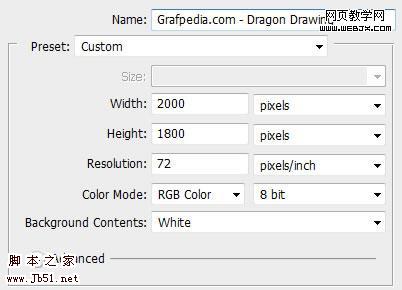
2、在这里我们设置一个暗一些的背景,使用画笔工具添加高光,效果如下。

3、然后创建一个新图层,用画笔绘制一个素描龙,这个过程非常复杂的,在这里我大概用了1个小时的时间。

4、创建新图层,为我们的巨龙添加鳞片。
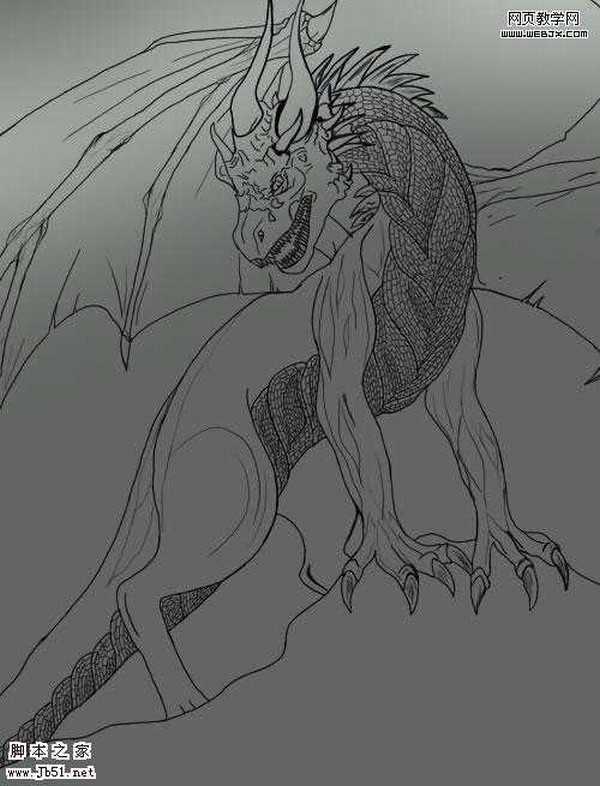

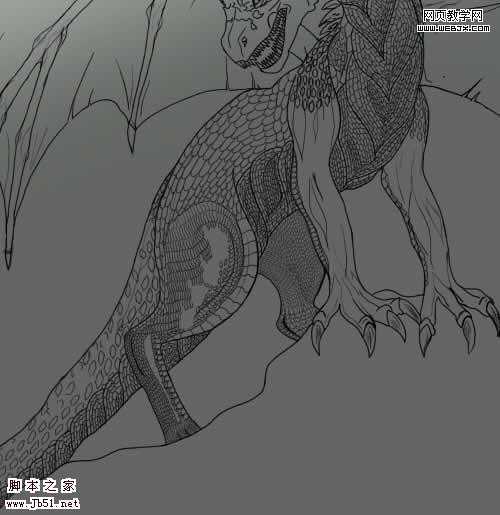
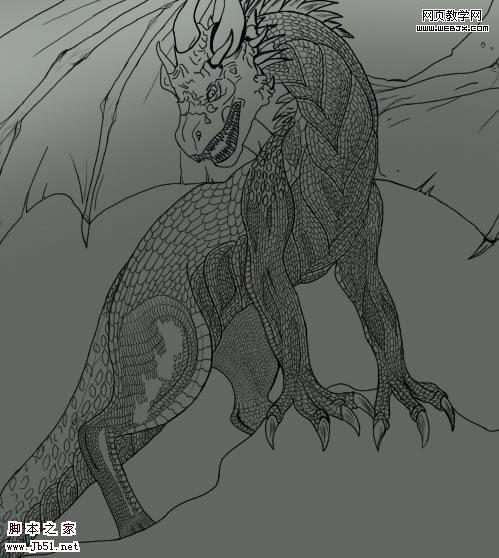
5、下面我们给巨龙的身体添加一些号角。
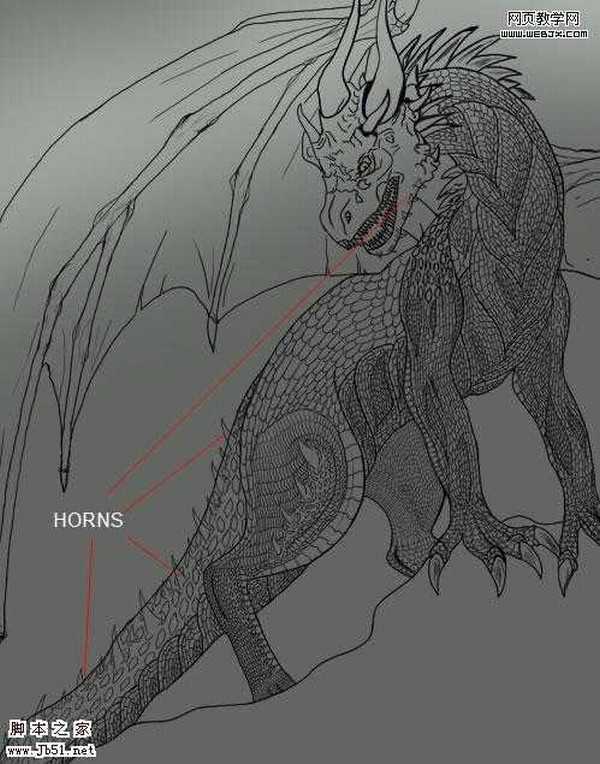
6、然后在头部添加一些鳞片。

7、然后我们在巨龙和背景层中间添加一个图层,我们将绘制一个背景,为了绘制背景的时候能看到巨龙,我们把龙的图层不透明度调整到75%,然后绘制背景。

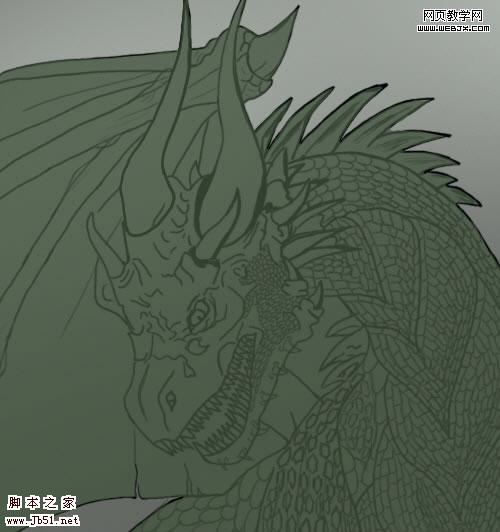
8、复制该图层,然后用加深和减淡工具绘制一些光线和阴影。

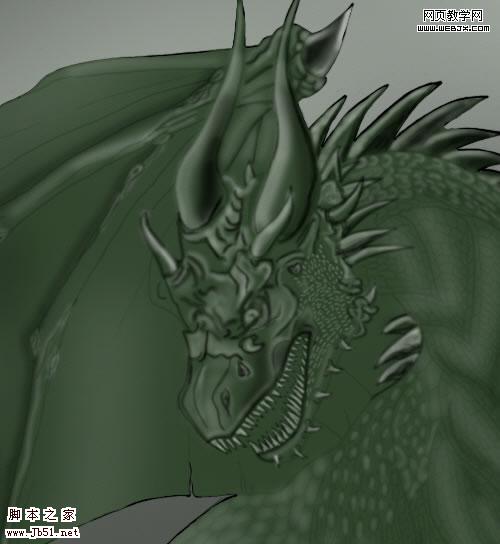
9、然后我们找到一堆岩石的素材,放到巨龙的脚下。

10、然后使用加深和减淡工具添加光线和阴影。

上一页12 3 下一页 阅读全文
本教程绘制可能会比较复杂,画面的构成元素比较多,从龙到火焰再到背景等的绘制,每一步都需要非常细心。尤其是画面光感的调整及颜色的渲染需要一定的美术功底。
最终效果

1、下面开始讲解了,首先我们启动Photoshop,新建一个文件设置如下属性。
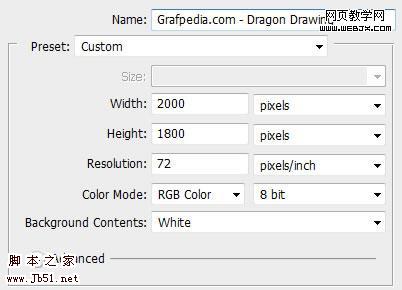
2、在这里我们设置一个暗一些的背景,使用画笔工具添加高光,效果如下。

3、然后创建一个新图层,用画笔绘制一个素描龙,这个过程非常复杂的,在这里我大概用了1个小时的时间。

4、创建新图层,为我们的巨龙添加鳞片。
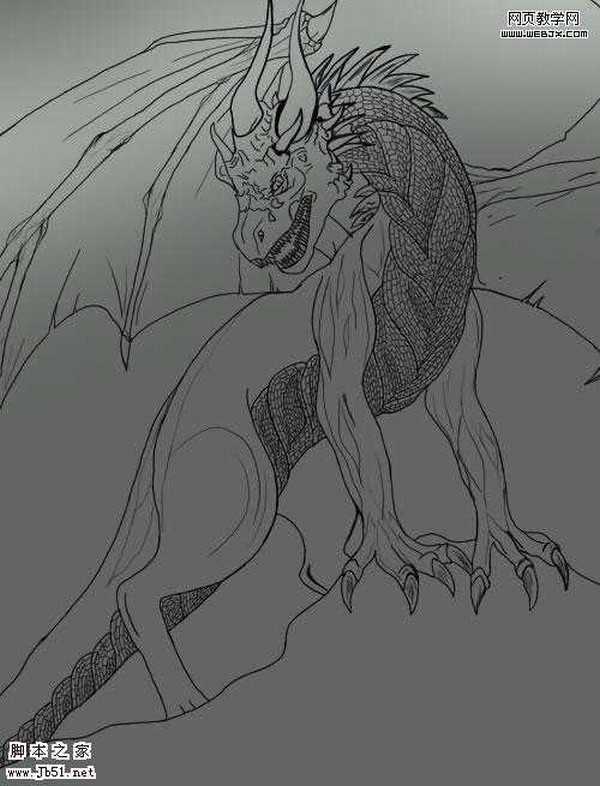

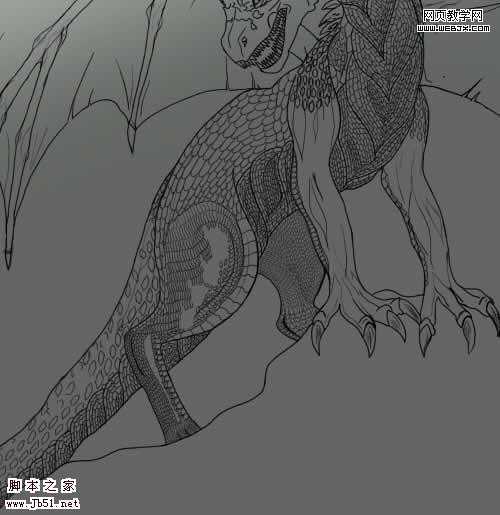
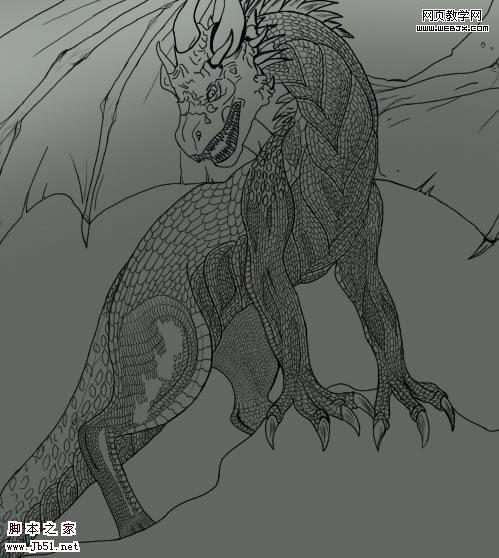
5、下面我们给巨龙的身体添加一些号角。
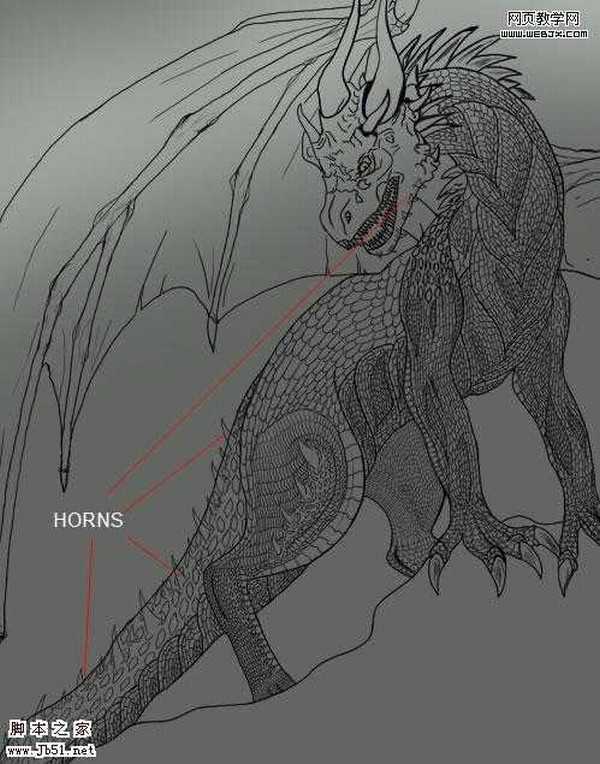
6、然后在头部添加一些鳞片。

7、然后我们在巨龙和背景层中间添加一个图层,我们将绘制一个背景,为了绘制背景的时候能看到巨龙,我们把龙的图层不透明度调整到75%,然后绘制背景。

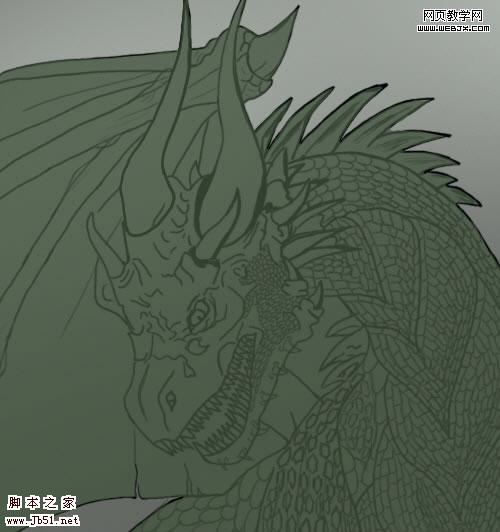
8、复制该图层,然后用加深和减淡工具绘制一些光线和阴影。

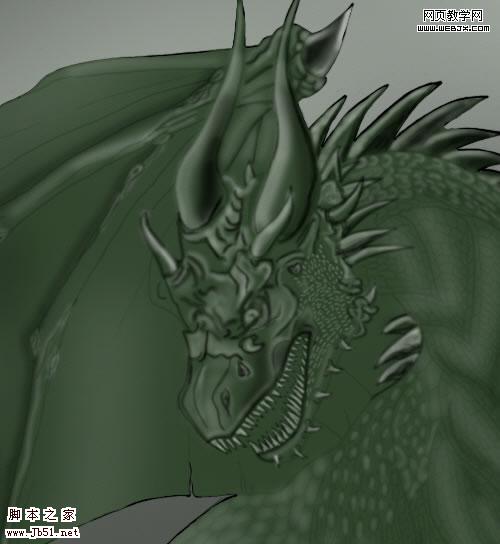
9、然后我们找到一堆岩石的素材,放到巨龙的脚下。

10、然后使用加深和减淡工具添加光线和阴影。

上一页12 3 下一页 阅读全文
相思资源网 Design By www.200059.com
广告合作:本站广告合作请联系QQ:858582 申请时备注:广告合作(否则不回)
免责声明:本站文章均来自网站采集或用户投稿,网站不提供任何软件下载或自行开发的软件! 如有用户或公司发现本站内容信息存在侵权行为,请邮件告知! 858582#qq.com
免责声明:本站文章均来自网站采集或用户投稿,网站不提供任何软件下载或自行开发的软件! 如有用户或公司发现本站内容信息存在侵权行为,请邮件告知! 858582#qq.com
相思资源网 Design By www.200059.com
暂无photoshop 鼠绘喷火的绿龙的评论...
P70系列延期,华为新旗舰将在下月发布
3月20日消息,近期博主@数码闲聊站 透露,原定三月份发布的华为新旗舰P70系列延期发布,预计4月份上市。
而博主@定焦数码 爆料,华为的P70系列在定位上已经超过了Mate60,成为了重要的旗舰系列之一。它肩负着重返影像领域顶尖的使命。那么这次P70会带来哪些令人惊艳的创新呢?
根据目前爆料的消息来看,华为P70系列将推出三个版本,其中P70和P70 Pro采用了三角形的摄像头模组设计,而P70 Art则采用了与上一代P60 Art相似的不规则形状设计。这样的外观是否好看见仁见智,但辨识度绝对拉满。
